Cómo compartir una presentación de PowerPoint por Drive - Hazlo rápidamente
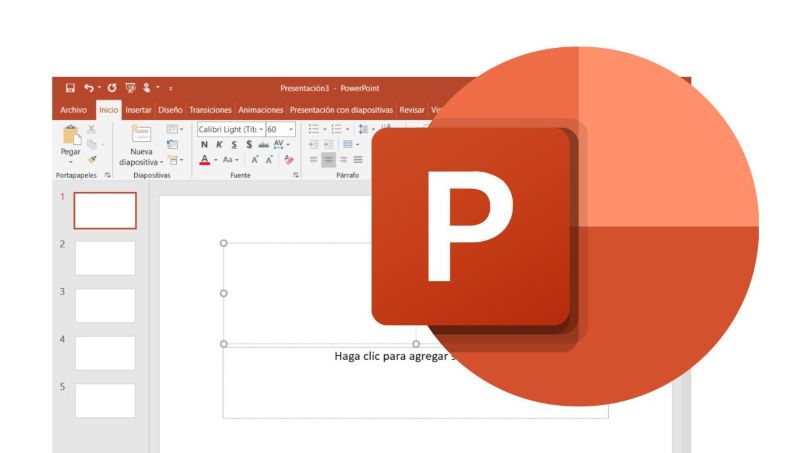
Si deseas compartir las presentaciones que has realizado con PowerPoint, solo debes subir tu archivo a Google Drive. Una vez terminado tu trabajo, debes guardarlo e ingresar a la página de Drive para que lo compartas en la nube. De esta manera vas a poder compartir tus presentaciones con otras personas. Así podrán ver el trabajo que realizaste y si deseas puedes configurarlo para que sea editado y mejorado.
https://youtu.be/KlLS2-45ybk
- ¿Cuál punto debes saber al momento de compartir una presentación de PowerPoint en Drive?
- ¿Qué sucede si compartes por Drive este archivo a un correo que no es de Google?
- ¿Cuáles son los pasos para compartir un documento de PowerPoint a través de Google Drive?
- ¿Cómo convertir una presentación PowerPoint a Google Slides para luego convertirlo?
¿Cuál punto debes saber al momento de compartir una presentación de PowerPoint en Drive?
Cuando compartes una presentación en Google Drive, debes tener en cuenta que ya es un archivo que se quedará almacenado en la nube. Es decir, cuando cargas la presentación a esta plataforma, puedes hacer la configuración para ver quién puede ver el contenido y quién no.
Incluso puedes configurarlo para que sea modificado por otros usuarios y también puedes ponerle una fecha límite para que las personas vean tu trabajo. Sin embargo, puedes compartir tus archivos en Google Drive, desde tu teléfono ya sea Android o iPhone, y desde tu ordenador. Así tienes la facilidad de compartir tus presentaciones desde diferentes dispositivos.
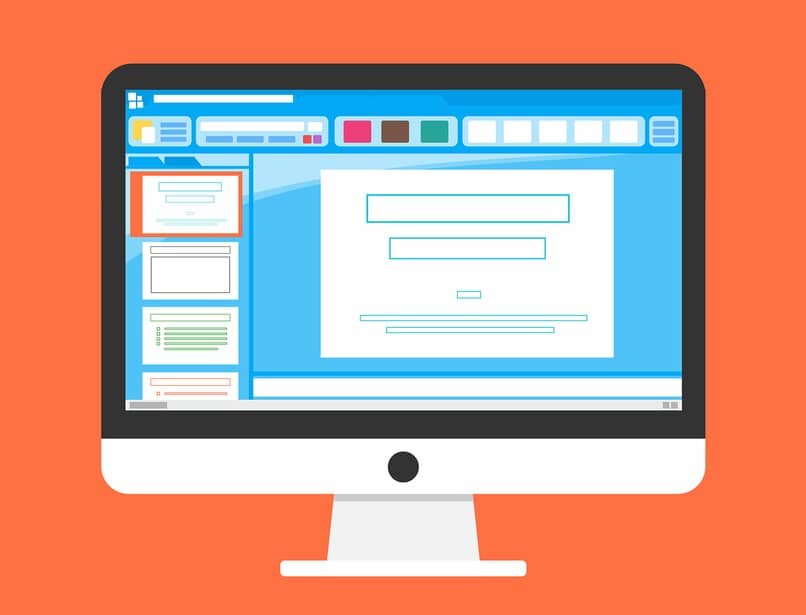
Tienes la opción de elegir cómo usarán tu presentación
Mediante las configuraciones puedes elegir la manera en que los usuarios usen tus presentaciones. También puedes determinar quién lo puede modificar, quién lo puede ver y hasta quien lo puede descargar. Incluso puedes ser tan selectivo con las cosas que subes a Google Drive, que puedes poner tus archivos de manera pública o privada.
Es decir, con esta opción tienes la libertad de escoger si solo quieres que tus contactos vean tus presentaciones o si quieres que lo vean otros usuarios ajenos a tu cuenta en Drive. También puedes descargar archivos de Google Drive desde tu iPhone y así ver tus presentaciones desde tu teléfono.
Debes subir el PowerPoint antes de compartirlo
Tienes que ingresar primero a tu cuenta de Google Drive, para poder subir las presentaciones de PowerPoint. Así después lo puedes compartir con tus contactos o demás usuarios de la plataforma.
¿Qué sucede si compartes por Drive este archivo a un correo que no es de Google?
Puede suceder que ocurra un error y te aparezca un mensaje informándote cuando ingreses un correo electrónico que no pertenece a Google. Porque generalmente los archivos que se comparten en Google Drive, solo se pueden compartir con otros correos que pertenezcan a esta empresa. En caso de que aparezca un mensaje de error, se recomienda que sigas estos pasos:
- Con la persona con la que deseas compartir el archivo, debes decirle que ingrese a al sitio oficial para crear una cuenta.
- Esta puede ser personal o de empresa, pero debe pertenecer a Google.
- De esta manera, podrás compartir tus presentaciones o archivos con otro usuario. Siempre y cuando tenga su correo electrónico perteneciente a Google.
Por si no sabías, también puedes crear una cuenta en Google Drive para guardar tus archivos, ya sea desde tu teléfono u ordenador. Esta es una manera de hacerte la cosa un poco más fácil, al momento de que descargues tus presentaciones.
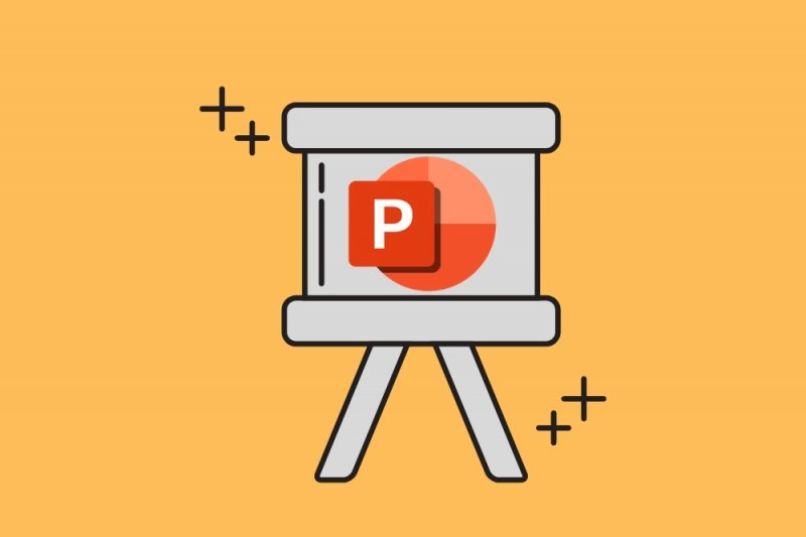
¿Cuáles son los pasos para compartir un documento de PowerPoint a través de Google Drive?
Para compartir tus presentaciones o archivos en Google Drive, lo puedes hacer desde tu teléfono u ordenador. Solo debes seguir estos pasos:
- Desde tu ordenador vas a ingresar a la página de Google Drive.
- Luego vas a seleccionar la opción de presentación, ya que es lo que te interesa subir. Cabe destacar que también puedes subir archivos a la Hoja de cálculo y a Documentos.
- Después, vas a seleccionar el archivo y presionas en compartir, para que se suba el archivo a Google Drive.
¿Cómo convertir una presentación PowerPoint a Google Slides para luego convertirlo?
Si deseas pasar tus presentaciones a otros formatos, como por ejemplo a Google Slides, es muy fácil solo debes seguir estos pasos:
- Debes seleccionar la presentación de PowerPoint y arrastrarla hasta la página de Google Drive.
- Ya cuando el archivo esté cargado en la página, vas a hacer clic sobre el documento.
- Luego vas a hacer clic en la parte superior y elegir la opción de presentaciones de Google y eliges Google Slides.
- Después, se va a abrir la presentación en formato de PowerPoint en Slides. Pero si deseas que la presentación sea nativa de Google Slides, debes hacer clic en Archivos y seleccionar Guardar como presentación de Google. De esta manera habrás guardado el archivo con el formato de Slides.